Kako namestiti in uporabljati SlidesAI – Korak za korakom
SlidesAI je dodatek za Google Workspace (predstavljajte si ga kot razširitev za Chrome, vendar samo za Google Slides)
💡 Prav tako dodajamo podporo za Powerpoint, lahko se prijavite na čakalno listo , da vas obvestimo, ko bo integracija s Powerpointom aktivirana. Do takrat lahko enostavno izvozite predstavitev Google Slides v Powerpoint (kliknite spodnji gumb)
Predstavitev Google Slides lahko izvozite v Powerpoint Pojdi na
Datoteka → Prenesi → Microsoft Powerpoint (.pptx)
1. SlidesAI lahko namestite iz 👉🏻 Tržnice Google Workspace Marketplace (povezava)
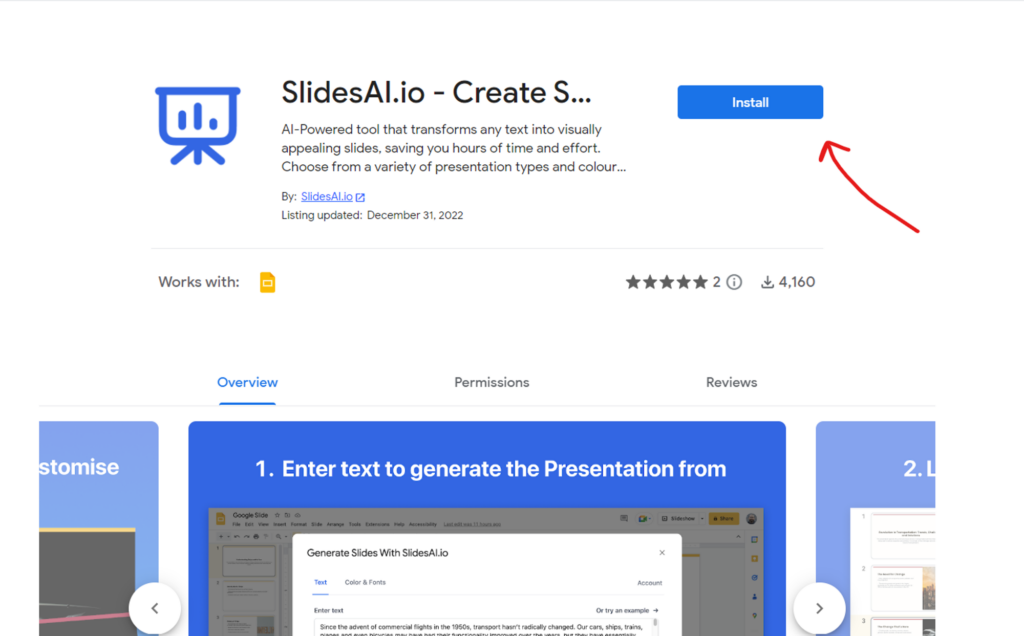
2. Ko je nameščen, obiščite Google Slides, ustvarite novo predstavitev ali odprite obstoječo.
Za ustvarjanje prazne predstavitve lahko uporabite http://slides.new
3. Zdaj lahko najdete SlidesAI pod razširitvami → SlidesAI.io → Generate Slides
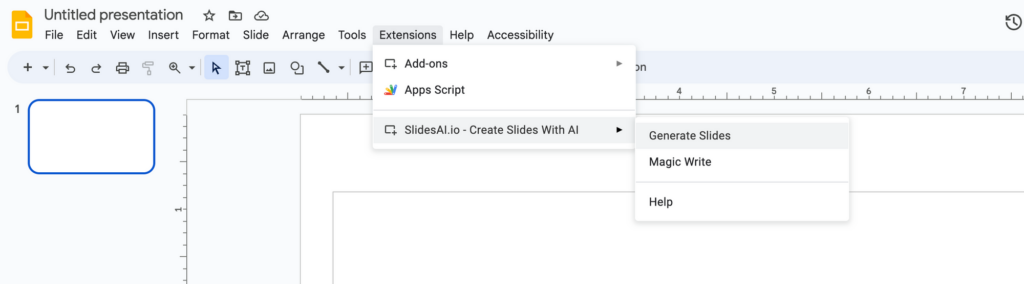
4. Kliknite na Generate Slides in videli boste takšno pogovorno okno. Zdaj lahko vnesete svoje besedilo ali preizkusite katero koli od danih primerov besedil.
💡 SlidesAI povzame dolg kos besedila in ustvari oris vaše predstavitve, zato se prepričajte, da ne vnesete kratkega besedila, vnesite dolgo besedilo za boljše rezultate
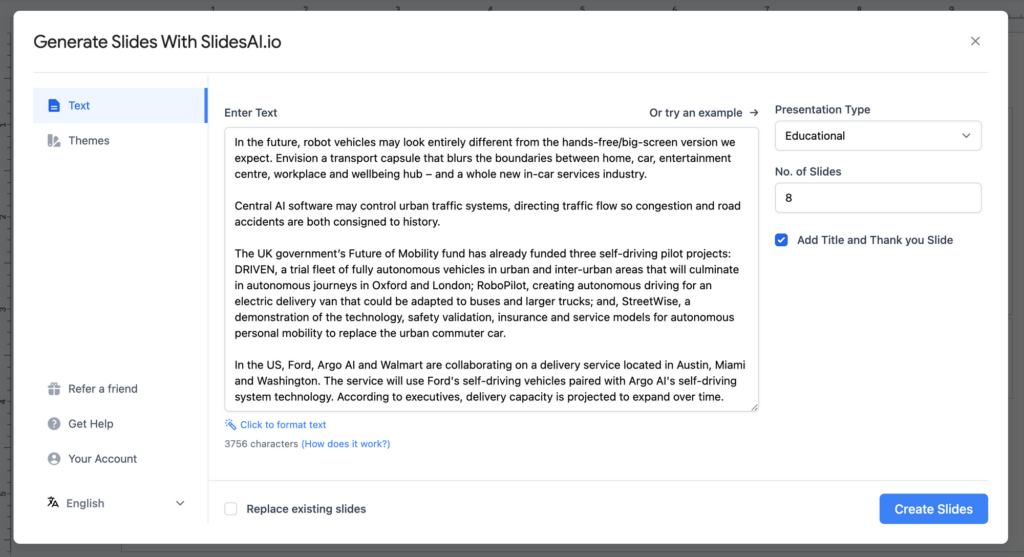
5. Lahko izbirate med različnimi temami in tudi dodajate svoje lastne barve blagovne znamke prek zavihka “Custom”
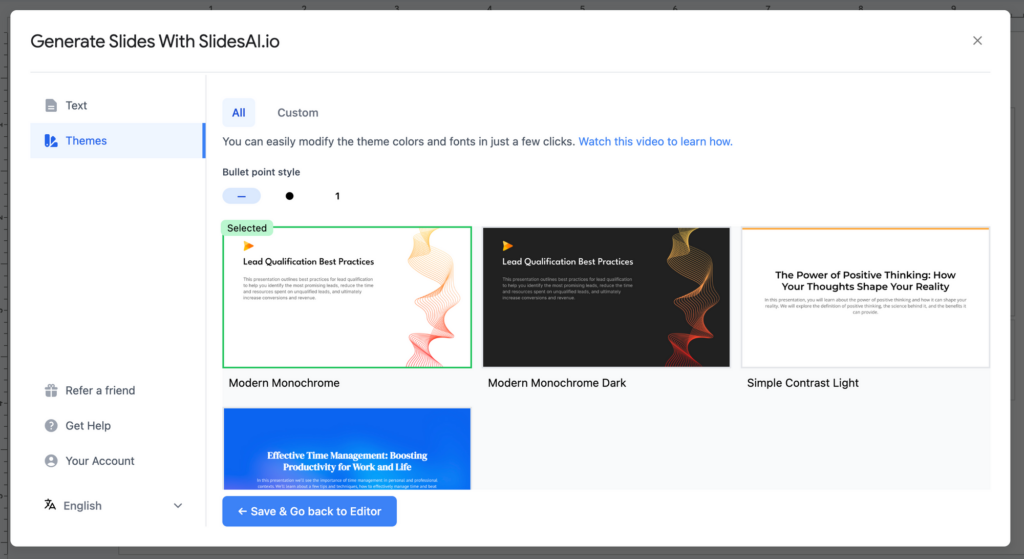
6. Svojo trenutno uporabo in druge pomembne povezave lahko najdete na zavihku Your Account
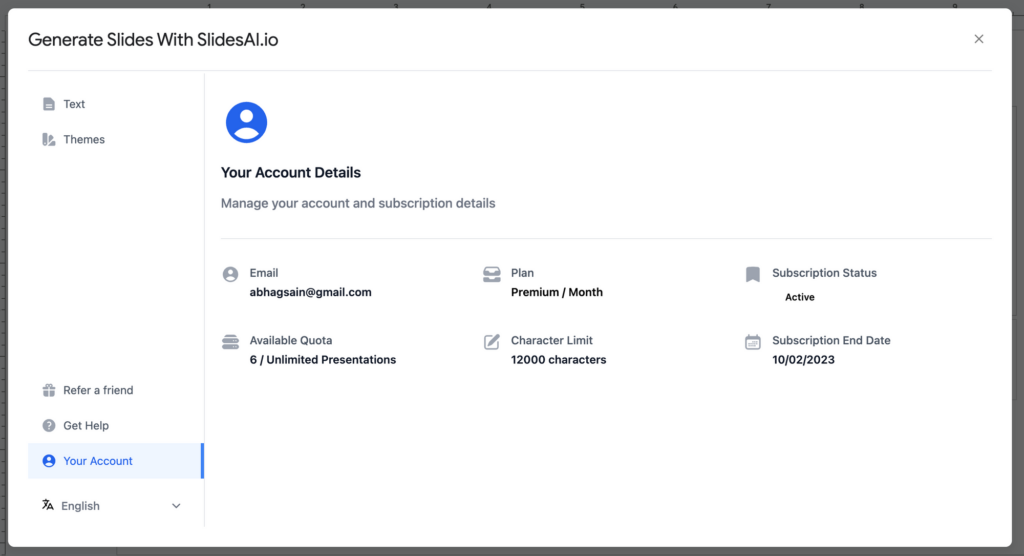
To je to. Če naletite na težave, se obrnite na nas prek klepetalnika.

